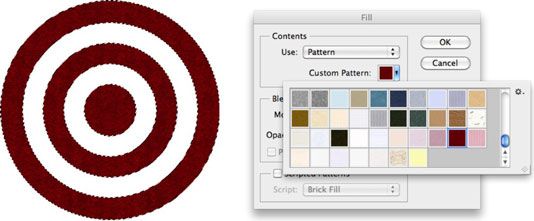Cómo aplicar un patrón predefinido en Photoshop CS6
En Photoshop Creative Suite 6, se puede aplicar patrones preestablecidos como rellenos. Para llenar una capa o selección con un patrón predeterminado, siga estos pasos:
Seleccione la capa en el panel Capas y / o realizar la selección que desee rellenar con un patrón.
Elija Edición-Fill y seleccione Patrón en el menú desplegable Uso (menú emergente en el Mac).
En el panel de encargo del modelo, seleccione el patrón que desee rellenar con.
Estos son algunos consejos para elegir un patrón:
Elija un patrón desde el panel desplegable.
Vuelva a colocar los patrones actuales con nuevos patrones seleccionando Reemplazar Patrones en el menú emergente del panel (haga clic en la flecha en el lado derecho del cuadro de diálogo). A continuación, seleccione la nueva biblioteca patrón desde el cuadro de diálogo que aparece.
Anexar nuevos patrones a la corriente establecida por la selección de carga Patrones en el menú del panel.
Anexar una de las bibliotecas predefinidas que vienen con Photoshop seleccionando el patrón de la lista en la parte inferior del menú del panel.
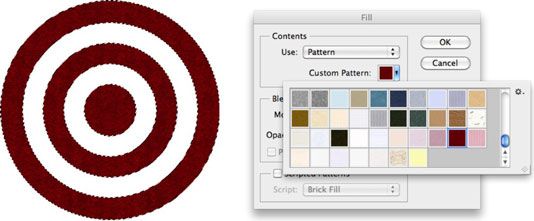
Elija cualquier otra opción de relleno que desee aplicar, como modo, opacidad, o Preservar transparencia.
La opción Conservar transparencia impide Photoshop de llenar las áreas transparentes en su capa con un patrón.
Se recomienda ajustar el modo y los ajustes de opacidad en el panel Capas y no el cuadro de diálogo Relleno. Este enfoque permite la máxima flexibilidad si desea realizar ediciones más tarde.
Haga clic en Aceptar para llenar la capa o selección con el modelo elegido.
La nueva función Patrón Con guión le permite crear una amplia variedad de patrones. Puede desplazar, escalar y rotar sus patrones. Además, puede incluir la transparencia dentro de su patrón. Adobe ofrece unos ajustes preestablecidos de secuencia de comandos patrón. Al igual que los cepillos, también puede crear su propia o encontrar guiones descargables en línea.
Sobre el autor
 Cómo crear un nuevo patrón en Photoshop CS6
Cómo crear un nuevo patrón en Photoshop CS6 En Adobe Photoshop Creative Suite 6, usted puede crear su propio patrón, basándola en una imagen o una ya existente se crea a sí mismo. Seleccionar una pequeña porción de una imagen para construir un modelo abstracto o utilizar un objeto…
 Cómo llenar un trazado en el panel caminos en Photoshop CS6
Cómo llenar un trazado en el panel caminos en Photoshop CS6 En Photoshop CS6, puede llenar el interior de un camino con el color eligiendo el comando Rellenar trazado en el panel Trazados. Sigue estos pasos:Seleccione el trazado en el panel Trazados y seleccione Rellenar trazado en el menú emergente del…
 Cómo rellenar una selección con un color sólido en Photoshop CS6
Cómo rellenar una selección con un color sólido en Photoshop CS6 Cuando lo que desea es añadir un color sólido mientras trabaja en Photoshop CS6, se utiliza ya sea el primer plano o el color de fondo. (Estos colores aparecen en la parte inferior del panel Herramientas.) Los siguientes pasos le mostrará los…
 Cómo trazo una selección en Photoshop CS6
Cómo trazo una selección en Photoshop CS6 Acariciando en Photoshop CS6 le permite crear contornos de selecciones, capas, o caminos. Acariciando una selección crea un borde alrededor de la selección. Depende de usted decidir si poner la frontera interior, exterior, o centrado en la…
 Cómo utilizar capas de relleno en Photoshop CS6
Cómo utilizar capas de relleno en Photoshop CS6 Rellene capas en Adobe Photoshop Creative Suite 6 le dan opciones adicionales para su imagen. LA llenar la capa le permite agregar una capa de color sólido, un degradado o un patrón. Rellene capas también tienen máscaras de capa, como se indica…
 Cómo utilizar opciones de relleno y consejos en Photoshop CS6
Cómo utilizar opciones de relleno y consejos en Photoshop CS6 Después de realizar una selección mientras se trabaja en Photoshop CS6, ya está listo para utilizar una de las opciones de relleno. Usted puede usar el cuadro de diálogo de relleno para rellenar la selección con el primer plano o el fondo…
 Cómo utilizar la herramienta de deco para pintar con los símbolos en Adobe Flash CS6
Cómo utilizar la herramienta de deco para pintar con los símbolos en Adobe Flash CS6 La herramienta Deco en Adobe Flash CS6 cuenta con 13 modos distintivos que puede utilizar para crear texturas interesantes, patrones y dibujos simétricos de símbolos en la biblioteca o de los patrones preestablecidos.Abra o cree un nuevo documento…
 Cómo utilizar el panel de capas en Photoshop CS6
Cómo utilizar el panel de capas en Photoshop CS6 Adobe Photoshop CS6 permite una gran cantidad de versatilidad con capas utilizando el panel Capas. Puede colocar los elementos en capas separadas, pero mostrarlos juntos para crear una imagen combinada, o compuesto. También puede añadir, eliminar…
 Cómo utilizar la herramienta Bote de pintura en Photoshop CS6 para llenar una selección
Cómo utilizar la herramienta Bote de pintura en Photoshop CS6 para llenar una selección En Photoshop CS6, la herramienta Cubo de pintura, disponible en el panel Herramientas (donde comparte un menú flotante con la herramienta Degradado), funciona muy parecido a una combinación de la herramienta Pincel y la herramienta Varita mágica,…
 La herramienta de destello deco cs5
La herramienta de destello deco cs5 La herramienta Deco en Adobe Flash Creative Suite 5 cuenta con 13 modos distintivos que puede utilizar para crear texturas interesantes, patrones y dibujos simétricos de símbolos en su biblioteca de Flash CS5 o de los patrones preestablecidos.En…
 Cómo aplicar colores de relleno, patrones y degradados a las células en Excel 2007
Cómo aplicar colores de relleno, patrones y degradados a las células en Excel 2007 Puede añadir énfasis a las celdas seleccionadas en una hoja de cálculo de Excel 2007 al cambiar el color de relleno o la aplicación de un patrón o efecto de degradado a las celdas. Si está utilizando una impresora en blanco y negro, restringir…
 Cómo aplicar colores de relleno, patrones y degradados a las células en Excel 2010
Cómo aplicar colores de relleno, patrones y degradados a las células en Excel 2010 Puede añadir énfasis a las celdas seleccionadas en una hoja de cálculo de Excel 2010 al cambiar el color de relleno o la aplicación de un patrón o efecto de degradado a las celdas. Si está utilizando una impresora en blanco y negro, restringir…